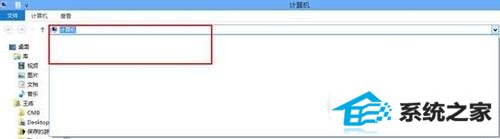为你win10系统弄成不保存文件访问历史的技巧
发布日期:2019-10-15 作者:专注于电脑系统 来源:http://www.08153.com
你是否遇到过关于对win10系统弄成不保存文件访问历史设置的方法,在使用win10系统的过程中经常不知道如何去对win10系统弄成不保存文件访问历史进行设置,有什么好的办法去设置win10系统弄成不保存文件访问历史呢?在这里小编教你只需要第一步:打开注册表,在开始搜索框中输入“regedit” 第二步:在打开的注册表中搜索“Typedpaths”,按“Ctrl+F”搜索,当然也可以一个一个去找“HKEY_CURREnT_UsER”—“software”—“Microsoft”—“ windows”—“ CurrentVersion”—“ Explorer”—“ Typedpaths”就搞定了。下面小编就给小伙伴们分享一下对win10系统弄成不保存文件访问历史进行设置的详细步骤:

第一步:打开注册表,在开始搜索框中输入“regedit”
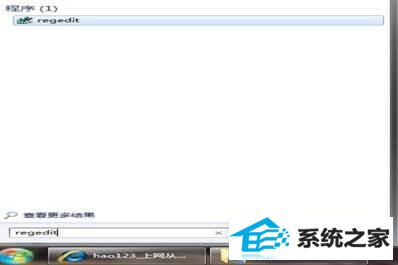
第二步:在打开的注册表中搜索“Typedpaths”,按“Ctrl+F”搜索,当然也可以一个一个去找“HKEY_CURREnT_UsER”—“software”—“Microsoft”—“ windows”—“ CurrentVersion”—“ Explorer”—“ Typedpaths”
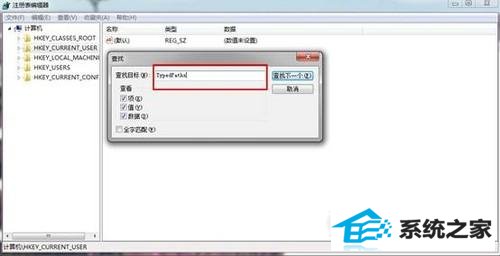
第三步:在搜索到的” Typedpaths”,右键单击选择“权限”
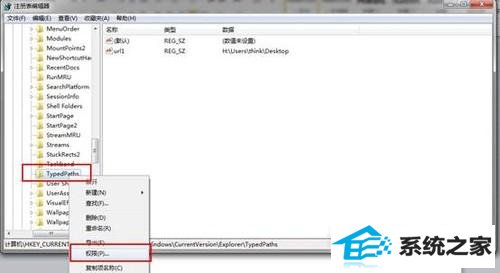
第四步:在弹出的窗口中选择当前的账户,然后在下面的权限设置里打勾,然后点击“确定”。然后点击“是”,如图:
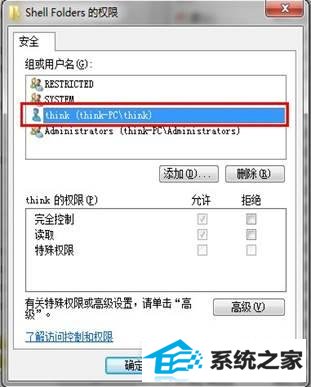
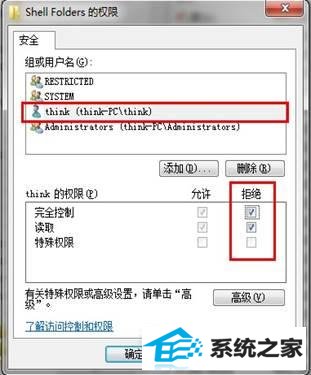

第五步:重新打开“计算机”,在下拉列表中就不会在有浏览记录了,如图